Ferngesteuerte Videoaufnahme mit Live-View
Mit der SnapBridge-App können Sie von einem Smartgerät aus über eine Wi-Fi-Verbindung ferngesteuert Videos aufnehmen. Schalten Sie die Kamera ein und tippen Sie auf [Ferngesteuerte Fotografie] in der Registerkarte  . Eine Liste der Kameras, die dieses Funktionsmerkmal unterstützen, ist hier zu finden.
. Eine Liste der Kameras, die dieses Funktionsmerkmal unterstützen, ist hier zu finden.
Wi-Fi
- Die ferngesteuerte Videoaufnahme erfolgt über eine Wi-Fi-Verbindung. Wenn Sie über Wi-Fi keine Verbindung herstellen können, sehen Sie hier nach, bevor Sie erneut auf [Ferngesteuerte Fotografie] tippen.
- Vergewissern Sie sich, dass die Kamera eingeschaltet ist, bevor Sie weitermachen. Sie können die Geräte nicht über Wi-Fi verbinden, solange die Kamera ausgeschaltet ist.
Ferngesteuerte Aufnahme
- Wenn Sie eine digitale Spiegelreflexkamera verwenden und in SnapBridge auf [Ferngesteuerte Fotografie] tippen, während Live-View aktiviert ist, wird der Fernauslösungsdialog nicht angezeigt. Beenden Sie Live-View, bevor Sie weitermachen.
- Bevor Sie die ferngesteuerte Aufnahme starten, montieren Sie die Kamera auf einem Stativ oder stellen Sie sie auf eine stabile, ebene Oberfläche.
Wi-Fi
Die folgenden SnapBridge-Funktionen sind nicht verfügbar, wenn die Kamera und das Smartgerät über Wi-Fi verbunden sind:
- Automatisches Herunterladen der aufgenommenen Bilder (diese Funktion lässt sich bei einer Verbindung per Wi-Fi STA mode verwenden)
- Uhrensynchronisierung (diese Funktion lässt sich bei einer Verbindung per Wi-Fi STA mode verwenden)
- Einbetten der Standortdaten in die Bilder (diese Funktion lässt sich bei einer Verbindung per Wi-Fi STA mode verwenden)
- Verbinden mit NIKON IMAGE SPACE (diese Funktion lässt sich bei einer Verbindung per Wi-Fi STA mode verwenden)
- Die Option [Spitzname] im SnapBridge-Menü
- Bluetooth-Fernauslösung
- Kamera-Firmware herunterladen und übertragen
Um diese Funktionen zu verwenden, müssen Sie die Wi-Fi-Verbindung beenden. Informationen zum Beenden von Wi-Fi-Verbindungen finden Sie hier. Wenn Sie im Wi-Fi AP mode oder Wi-Fi STA mode verbunden sind, verlassen Sie den Modus und koppeln Sie die Kamera und das Smartgerät über Bluetooth.
Videofilme aufnehmen
Die Vorgehensweise hängt davon ab, ob die Kamera derzeit über den Wi-Fi AP mode oder Wi-Fi STA mode verbunden ist, oder aber über Bluetooth.
Wi-Fi AP mode oder Wi-Fi STA mode
Tippen Sie auf [Ferngesteuerte Fotografie] in der
 -Registerkarte, um das Live-Bild der Kamera anzuzeigen. Fahren Sie mit Schritt 3 fort.
-Registerkarte, um das Live-Bild der Kamera anzuzeigen. Fahren Sie mit Schritt 3 fort.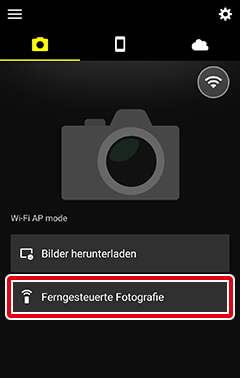
Bluetooth-Verbindung (wenn das
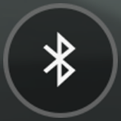 -Symbol angezeigt wird)
-Symbol angezeigt wird)Tippen Sie auf [Ferngesteuerte Fotografie] in der Registerkarte
 und fahren Sie mit dem nächsten Schritt fort.
und fahren Sie mit dem nächsten Schritt fort.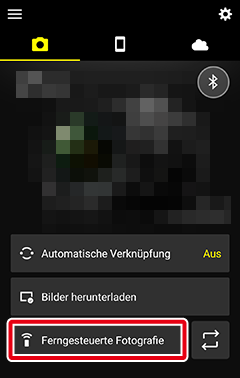
Wenn Sie dazu aufgefordert werden, zu Wi-Fi zu wechseln, tippen Sie auf [OK], um eine Verbindung herzustellen. Die Aufnahme-Bedienelemente werden angezeigt, sobald eine Wi-Fi-Verbindung hergestellt wurde.
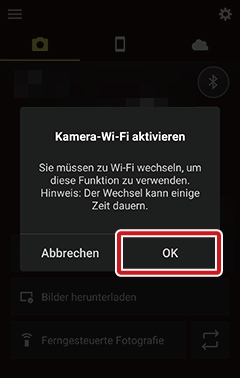
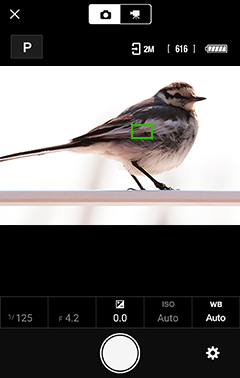
Tippen Sie auf
 , um den Videomodus auszuwählen.
, um den Videomodus auszuwählen.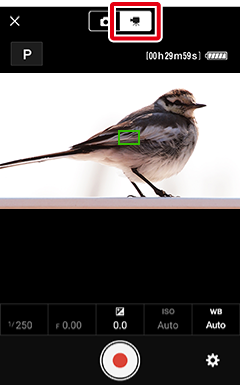
Wählen Sie den Aufnahmemodus (Belichtungssteuerung; P oder M) und stellen Sie Belichtungszeit, Blende, Belichtungskorrektur, ISO-Empfindlichkeit und Weißabgleich wie gewünscht ein. Tippen Sie auf den rot eingerahmten Bereich, und tippen Sie dann auf den gewünschten Wert.
Beachten Sie, dass einige Optionen je nach Kamera oder Kameraeinstellungen möglicherweise nicht verfügbar sind.
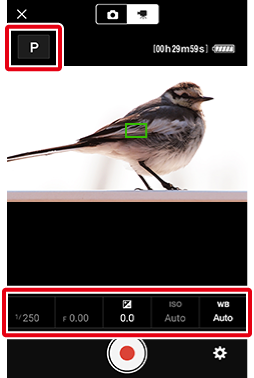
Einstellungen ändern
Wechsel zwischen den Aufnahmemodi P und M (Belichtungssteuerungen)
Tippen Sie auf das Modus-Symbol.
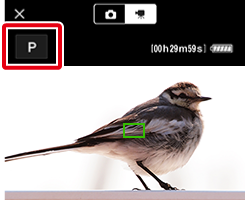
Tippen Sie auf den gewünschten Modus.
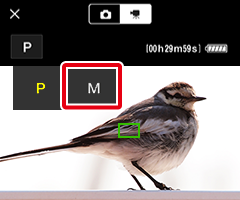
Der ausgewählte Modus wird angezeigt.
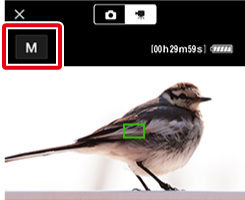
Ändern von Belichtungszeit und Blende
Tippen Sie auf das gewünschte Element.
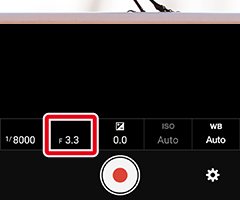
Wenn die Optionen angezeigt werden, tippen Sie auf die gewünschte Option. Die angezeigten Optionen lassen sich durch Wischen nach links und rechts ändern.
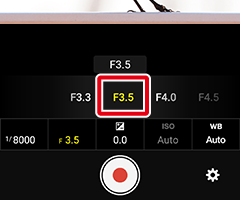
Die ausgewählte Option wird angezeigt.
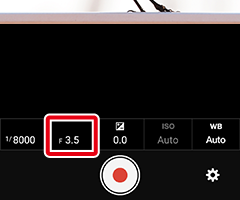
Überprüfen Sie die Scharfeinstellung, und ändern Sie gegebenenfalls die Entfernungseinstellung.
Tippen Sie irgendwo in das Bild, um auf die betreffende Stelle scharfzustellen.
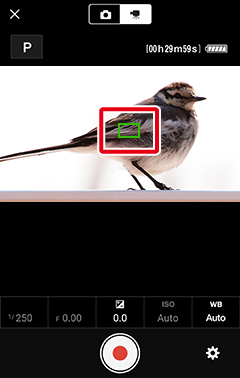
SnapBridge-kompatible Power-Zoom-Objektive
- Sie können die Brennweite von SnapBridge aus verstellen, wenn ein NIKKOR-Z-Objektiv mit Power-Zoom an der Kamera angebracht ist.
Durch Tippen auf W zoomt die Kamera in Richtung Weitwinkel, durch Tippen auf T zoomt sie heran.
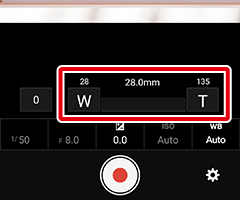
Sie können die Zoomgeschwindigkeit durch Tippen auf eine Zahl wählen. Tippen Sie auf die gewünschte Option.
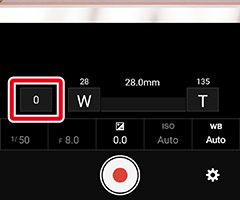
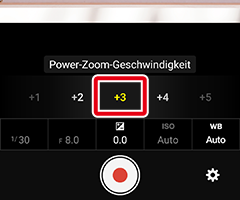
- Beim Verbinden mit einer Kamera, die mit [Power-/Hochaufl. Digi.zoom zus.] kompatibel ist, wird beim Verwenden dieser Funktion die Zoomverstellung der SnapBridge-App deaktiviert. Um mittels SnapBridge zoomen zu können, müssen Sie an der Kamera [Power-/Hochaufl. Digi.zoom zus.] auf [Aus] stellen.
- Sie können die Brennweite von SnapBridge aus verstellen, wenn ein NIKKOR-Z-Objektiv mit Power-Zoom an der Kamera angebracht ist.
Tippen Sie einmal auf die Taste, um die Videoaufnahme zu starten. Während die Aufnahme läuft, wechselt die Taste zu
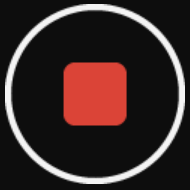 ; tippen Sie erneut darauf, um die Aufnahme zu beenden.
; tippen Sie erneut darauf, um die Aufnahme zu beenden.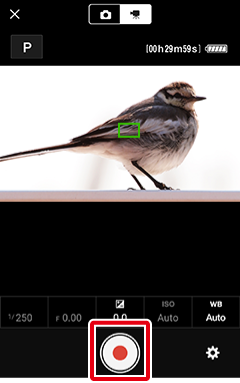
Tippen Sie auf
 , um zur
, um zur  -Registerkarte zurückzukehren, wenn Sie das Aufnehmen beenden möchten.
-Registerkarte zurückzukehren, wenn Sie das Aufnehmen beenden möchten.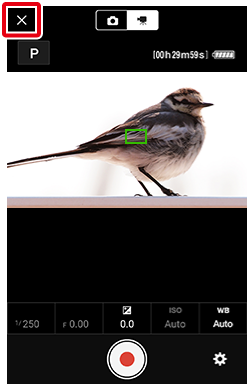
Das Menü für ferngesteuerte Aufnahmen
Tippen Sie zum Anzeigen des Menüs für ferngesteuerte Aufnahmen auf die Schaltfläche  .
.
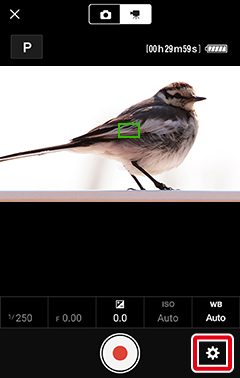
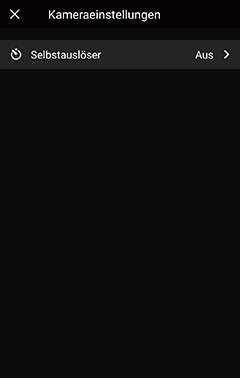
Wi-Fi
- Die ferngesteuerte Videoaufnahme erfolgt über eine Wi-Fi-Verbindung. Wenn Sie über Wi-Fi keine Verbindung herstellen können, sehen Sie hier nach, bevor Sie erneut auf [Ferngesteuerte Fotografie] tippen.
- Vergewissern Sie sich, dass die Kamera eingeschaltet ist, bevor Sie weitermachen. Sie können die Geräte nicht über Wi-Fi verbinden, solange die Kamera ausgeschaltet ist.
Ferngesteuerte Aufnahme
- Wenn Sie eine digitale Spiegelreflexkamera verwenden und in SnapBridge auf [Ferngesteuerte Fotografie] tippen, während Live-View aktiviert ist, wird der Fernauslösungsdialog nicht angezeigt. Beenden Sie Live-View, bevor Sie weitermachen.
- Bevor Sie die ferngesteuerte Aufnahme starten, montieren Sie die Kamera auf einem Stativ oder stellen Sie sie auf eine stabile, ebene Oberfläche.
Wi-Fi
Die folgenden SnapBridge-Funktionen sind nicht verfügbar, wenn die Kamera und das Smartgerät über Wi-Fi verbunden sind:
- Automatisches Herunterladen der aufgenommenen Bilder (diese Funktion lässt sich bei einer Verbindung per Wi-Fi STA mode verwenden)
- Uhrensynchronisierung (diese Funktion lässt sich bei einer Verbindung per Wi-Fi STA mode verwenden)
- Einbetten der Standortdaten in die Bilder (diese Funktion lässt sich bei einer Verbindung per Wi-Fi STA mode verwenden)
- Verbinden mit NIKON IMAGE SPACE (diese Funktion lässt sich bei einer Verbindung per Wi-Fi STA mode verwenden)
- Die Option [Spitzname] im SnapBridge-Menü
- Bluetooth-Fernauslösung
- Kamera-Firmware herunterladen und übertragen
Um diese Funktionen zu verwenden, müssen Sie die Wi-Fi-Verbindung beenden. Informationen zum Beenden von Wi-Fi-Verbindungen finden Sie hier. Wenn Sie im Wi-Fi AP mode oder Wi-Fi STA mode verbunden sind, verlassen Sie den Modus und koppeln Sie die Kamera und das Smartgerät über Bluetooth.
Videofilme aufnehmen
Die Vorgehensweise hängt davon ab, ob die Kamera derzeit über den Wi-Fi AP mode oder Wi-Fi STA mode verbunden ist, oder aber über Bluetooth.
Wi-Fi AP mode oder Wi-Fi STA mode
Tippen Sie auf [Ferngesteuerte Fotografie] in der
 -Registerkarte, um das Live-Bild der Kamera anzuzeigen. Fahren Sie mit Schritt 3 fort.
-Registerkarte, um das Live-Bild der Kamera anzuzeigen. Fahren Sie mit Schritt 3 fort.
Bluetooth-Verbindung (wenn das
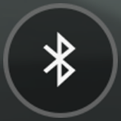 -Symbol angezeigt wird)
-Symbol angezeigt wird)Tippen Sie auf [Ferngesteuerte Fotografie] in der Registerkarte
 und fahren Sie mit dem nächsten Schritt fort.
und fahren Sie mit dem nächsten Schritt fort.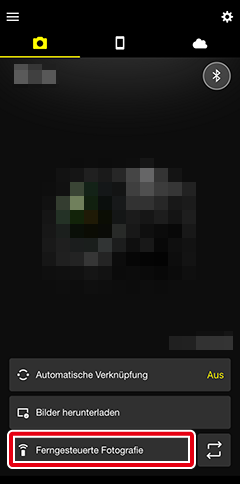
Wenn Sie aufgefordert werden, auf Wi-Fi zu wechseln, stellen Sie eine Wi-Fi-Verbindung zur Kamera her, indem Sie diesen Anweisungen folgen. Die Aufnahme-Bedienelemente werden angezeigt, sobald eine Wi-Fi-Verbindung hergestellt wurde.
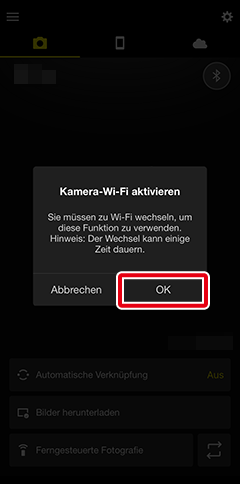
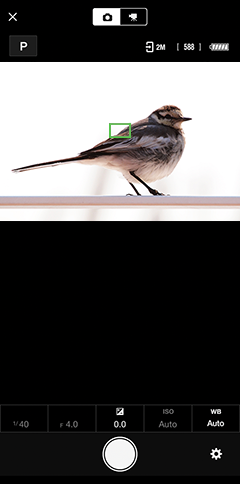
Tippen Sie auf
 , um den Videomodus auszuwählen.
, um den Videomodus auszuwählen.
Wählen Sie den Aufnahmemodus (Belichtungssteuerung; P oder M) und stellen Sie Belichtungszeit, Blende, Belichtungskorrektur, ISO-Empfindlichkeit und Weißabgleich wie gewünscht ein. Tippen Sie auf den rot eingerahmten Bereich, und tippen Sie dann auf den gewünschten Wert.
Beachten Sie, dass einige Optionen je nach Kamera oder Kameraeinstellungen möglicherweise nicht verfügbar sind.

Einstellungen ändern
Wechsel zwischen den Aufnahmemodi P und M (Belichtungssteuerungen)
Tippen Sie auf das Modus-Symbol.
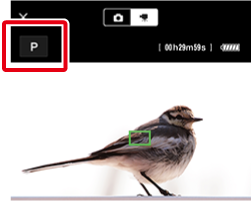
Tippen Sie auf den gewünschten Modus.
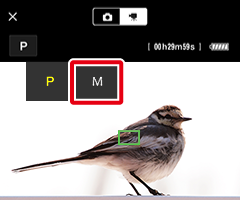
Der ausgewählte Modus wird angezeigt.
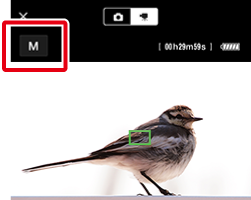
Ändern von Belichtungszeit und Blende
Tippen Sie auf das gewünschte Element.
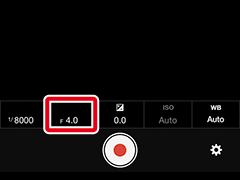
Wenn die Optionen angezeigt werden, tippen Sie auf die gewünschte Option. Die angezeigten Optionen lassen sich durch Wischen nach links und rechts ändern.
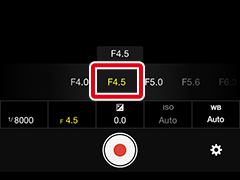
Die ausgewählte Option wird angezeigt.
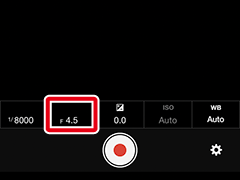
Überprüfen Sie die Scharfeinstellung, und ändern Sie gegebenenfalls die Entfernungseinstellung.
Tippen Sie irgendwo in das Bild, um auf die betreffende Stelle scharfzustellen.
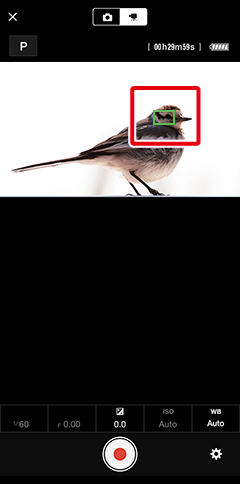
SnapBridge-kompatible Power-Zoom-Objektive
- Sie können die Brennweite von SnapBridge aus verstellen, wenn ein NIKKOR-Z-Objektiv mit Power-Zoom an der Kamera angebracht ist.
Durch Tippen auf W zoomt die Kamera in Richtung Weitwinkel, durch Tippen auf T zoomt sie heran.
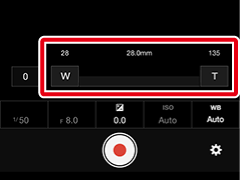
Sie können die Zoomgeschwindigkeit durch Tippen auf eine Zahl wählen. Tippen Sie auf die gewünschte Option.
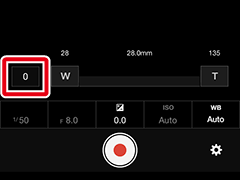
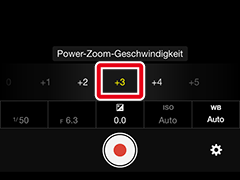
- Beim Verbinden mit einer Kamera, die mit [Power-/Hochaufl. Digi.zoom zus.] kompatibel ist, wird beim Verwenden dieser Funktion die Zoomverstellung der SnapBridge-App deaktiviert. Um mittels SnapBridge zoomen zu können, müssen Sie an der Kamera [Power-/Hochaufl. Digi.zoom zus.] auf [Aus] stellen.
- Sie können die Brennweite von SnapBridge aus verstellen, wenn ein NIKKOR-Z-Objektiv mit Power-Zoom an der Kamera angebracht ist.
Tippen Sie einmal auf die Taste, um die Videoaufnahme zu starten. Während die Aufnahme läuft, wechselt die Taste zu
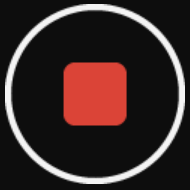 ; tippen Sie erneut darauf, um die Aufnahme zu beenden.
; tippen Sie erneut darauf, um die Aufnahme zu beenden.
Tippen Sie auf
 , um zur
, um zur  -Registerkarte zurückzukehren, wenn Sie das Aufnehmen beenden möchten.
-Registerkarte zurückzukehren, wenn Sie das Aufnehmen beenden möchten.
Das Menü für ferngesteuerte Aufnahmen
Tippen Sie zum Anzeigen des Menüs für ferngesteuerte Aufnahmen auf die Schaltfläche  .
.
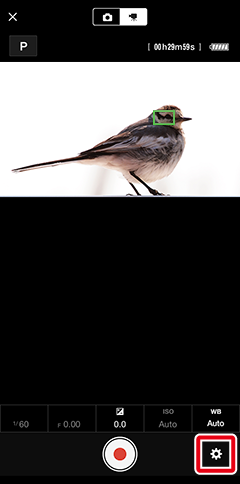
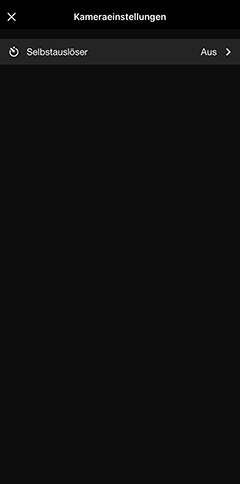

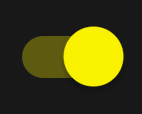 ), um Videofilme per Selbstauslöser aufzunehmen. Die Verzögerung, bevor die Aufnahme ausgelöst wird, kann aus den Optionen [3], [5] und [10] Sekunden ausgewählt werden. Tippen Sie erneut, um den Timer auszuschalten (
), um Videofilme per Selbstauslöser aufzunehmen. Die Verzögerung, bevor die Aufnahme ausgelöst wird, kann aus den Optionen [3], [5] und [10] Sekunden ausgewählt werden. Tippen Sie erneut, um den Timer auszuschalten (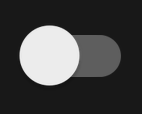 ).
).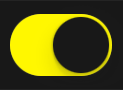 ), um Videofilme per Selbstauslöser aufzunehmen. Die Verzögerung, bevor die Aufnahme ausgelöst wird, kann aus den Optionen [3], [5] und [10] Sekunden ausgewählt werden. Tippen Sie erneut, um den Timer auszuschalten (
), um Videofilme per Selbstauslöser aufzunehmen. Die Verzögerung, bevor die Aufnahme ausgelöst wird, kann aus den Optionen [3], [5] und [10] Sekunden ausgewählt werden. Tippen Sie erneut, um den Timer auszuschalten (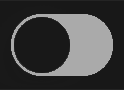 ).
).